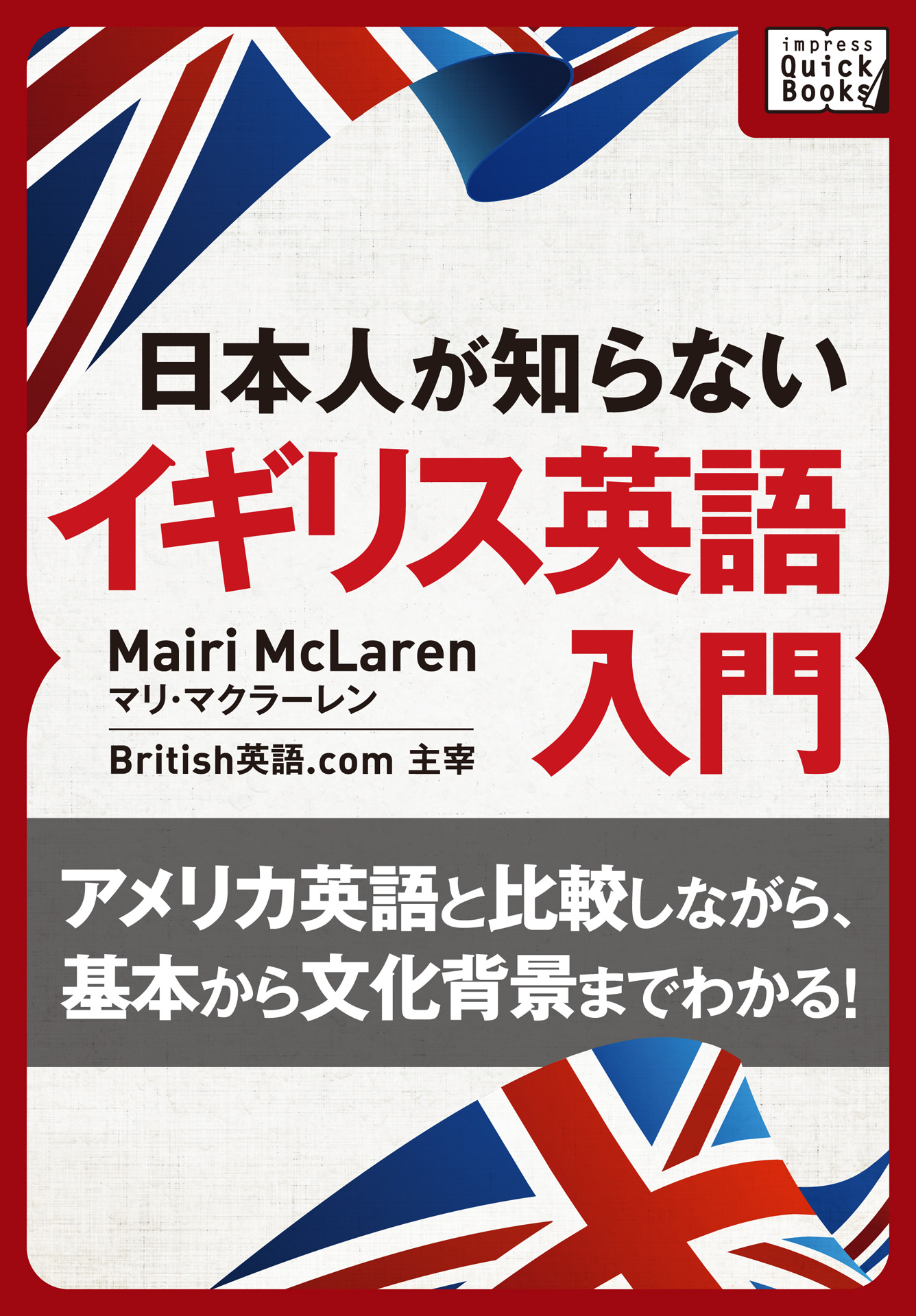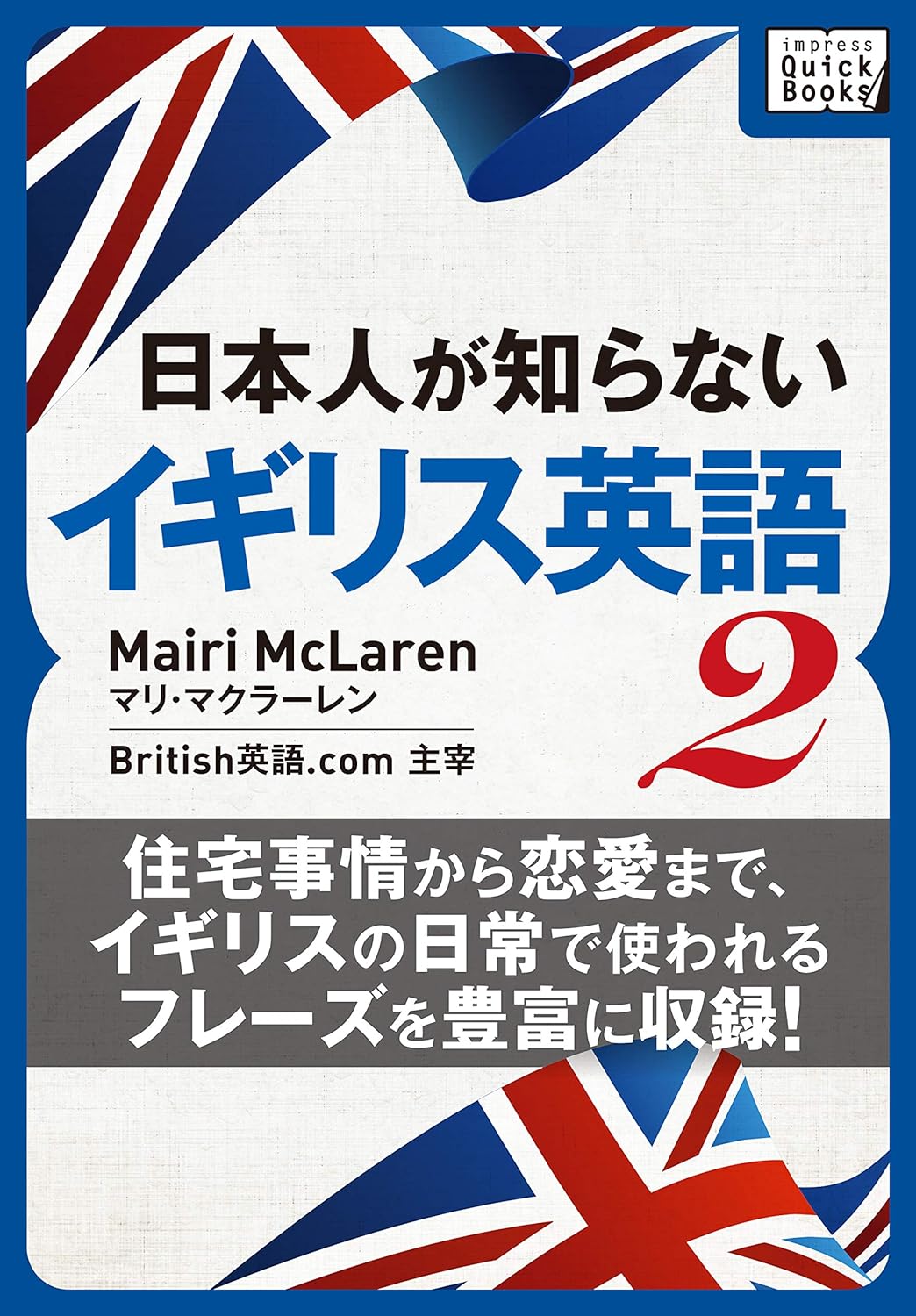iPad Pro 12.9'' に入れてるアプリ
昨年iPad Proを買って満足したまま、一切、こんなことをした・こういう機能が便利という記事を書いてなかったけども、iPad Proは本当に画面が大きくてキレイですよ!利点の半分以上がそれに尽きる。
このたびはiPad Proの9.7″ した登場したそうで、12.9″いまでは「大きい方のiPad Pro」となりました。持ち歩くにしたら断然9.7″だろうなとは思いますが、映画や動画を観たいなら、絶対12.9だと思いますけれどね。だってRetinaの13″ 以上でないかぎり、テレビやパソコンディスプレイよりピクセルが多く広い画面なわけですし。
欠点は、キーボードつきで打ち合わせに持参するとほとんどの人がパソコンかWindows 10タブレットでも持って来たのかな?と勘違いしている点ですか。重いし。アップルのアイコンの上にWindows かDellのスティッカー貼ろうかしら。
さて、以前に編集者、ライターがiPad で仕事するためのアプリといった記事を書いてけっこう読まれていたようなので、今回、iPad使いが4年越しでどんな具合に環境を変化させているか、自分でもチェックしてみないと思います。
一番使うアプリを決めると愛着がわく
2代目のiPadを購入したときに思ったのは「これは本だ」と思おうとした。メール、メッセージ、Facebookを起動させっぱなしだと仕事のデスクにずっとかじりついているのと変わりない。それ以外のことがしたいために買ったんだから、あえてそのへんのアプリは起動せず、通知も外した。特にiBooksにPDF化したものを含めて本を大量に入れることで読書ができるようにと考えた。
しかしPDFも大量にたまってくると、iBooksでとりまわしが悪くなり、本としてはDropboxやBookscanアプリから直接読みたいものを出す方が効率がよくなり「本アプリ」的な存在はKindleのほうに取って代わられた。Kindleは便利だけれど、読みアプリとしてはあまり好きじゃない。iBooksはストアをオープンしてからたぶんさらにPDFを収録する書庫アプリとしてのスタイルは否定してると思う。残念。
3代目は旅行にもっていったこととロジクールのキーボードというガジェットが登場したことで、かなり書き物主体に使ったような記憶。打ち合わせもEvernoteやなんかをメインに使うことで、iPadでもiPhoneでも2台あるどちらのデスクトップでも(まあどこに書いたか忘れるというのが一番の問題なので)大丈夫、という感じに。一方でiPadでPDFの本を読むことは減った。またスマートフォンがさらにさらに便利になると、多少画面がでかかろうが、すぐにインターネットが繋がる端末のほうが便利なことも多かった。ということで、4代目ではApple SIMも出たのでセルラータイプを選びました(アップルストア店舗で買えます)。
校正にもよく使ったなー。Kindle、Evernote、Textforce、Dropbox、Goodreaderあたりがよく使うアプリでした。
あと突然このころはじめた英語学習だと、一部のオンラインサイトではiOSでもスペリングクイズができたり。とはいえこれ、といったiPadだと勉強しやすいという教材はなかったような。オンライン無料リゾースはまだまだパソコン主流という感じが。Kindleは予習で読む本を勝手前日にいそいで読んだり、検索して該当箇所をこっそりチェックするのに役立ちました…まあPDFとパソコンでやってたことと同じですが。
iPad Proに入れてるアプリ
昔話が長くなりました。表題のアプリの話題ですが、iPad Pro気づいたら、仕事の打ち合わせにはEvernoteがあればとりあえずなんとかなるのでは…という事であんまり大活用できてないですが、いくつか気に入っているアプリを紹介したいと思います。
4代目今回は、画面が大きすぎ、寝っ転がって使うのがツライということもあり(寝落ちすると顔面を豪打するレベルでなく屋根が落ちてくるレベル)、しっかり座ったりスタンドに立てて眺めたりするほうが使いやすい。そんな環境でいまのところ愛用しているアプリは以下。
Amazon Video
編集者やライターはアマゾンプライム会員の方が多いと思いますが、無料のプライムVideoを観るのにこのアプリを使います。iPad 3とかに比べると画面サイズが単純に倍くらいなのでほんと見やすい。自分のパソコンのスクリーンより画質が上になってしまったのでもうパソコンで観る意味はない… HuluもNetflixも使ってませんがまあどの動画でも満足できる画質が得られるでしょうね。
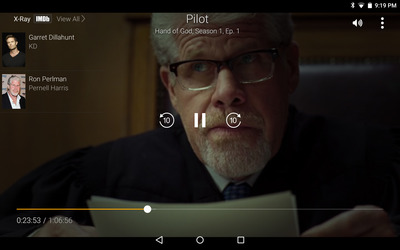
正直音は、相変わらず大したことない。なので私は、以前愛用してたJawbone Jamboxがだいぶん以前にお亡くなりになってからは、Nuforce Cubeスピーカーを使ってます。古いモデルですがケーブルがあるため、PC、他人のデバイスなどケーブルさえあればw問題なく繋がるのでとてもオススメ。問題はこれも日本ではもう、あんまり売ってないみたいなんだな。。マイルドな音で聴きやすいんですけれど(アメリカのアマゾンなら77ドルで売ってます)。日本製のもっといいのがあるかな?

あと、アチコチのストリーミングを観たいときなどはVPNサービスと組み合わせるとブラウザでふつうにテレビ放送やオンデマンド放送を楽しめて拍子抜けするほど便利になったなあ。
iPhoneにもiPadにもAndroidにもある人気のアプリなのですが、オーディオを録音中に入力したメモが、音と同期します。有料版を購入すると録音時間の制限もなくなります。
いまアプリのレビューに出ているのですが、日本語で入力しているとなぜか同期タイムが間違って記録される(更新されない)場合がありますが、半角スペースをこまめに入力するなど気をつけておけば大丈夫のよう。
ご存じの通り、ライティングの仕事ではインタビューのあとの原稿起こしというものがあり、いい言葉で返してくれるインタビュイーほど、生の言葉を使ったほうがいいなとなり、文字起こしの作業がハードになります。
あるいは文字起こしを省力化してまとめやすくするには、写真撮影と同じで最初に集中して整った質問をし、整った回答を得られるようにインタビューをすればいいのですが、それってプロ同士でないと難しいんですよね。あとは余談から話が広がることがあったり。
ということでまあだいたい使わない録音部分が増えていくので、こういうアプリで録音しながらキーワードをタグってくと、あとで必要な場所を探しやすくなります。
…といいつつも、わたしはものすごくスピード上げて文字起こしをしたいときはパソコンでディクテーションソフト(いまはExpressDictateっつーのを使ってます)のショートカットを使いながらキーボードからは指を極力はなさない!のがよいのではーと思うので、実際の文字起こしにはほぼ使わず、難しい話を録音しておいてタイムコードを確認するためにしか使ってないんですね。場面によってはもっと使えそう。
余談だけれど、そもそも文字起こしってママで起こすとあとで使いづらいなあと。文字起こしメディアはほんとうまいこと考えたなあと(アレもママではないと思うんだけれど)。
さらに余談だけれどインタビューメモや録音アプリでも、スマホを見ながら話を聞いていると、なんとなく相手は「こいつさぼってるのか」って思ってることがありそうだなと思う。キーボード付きの巨大なiPadでキーボード入力してれば、そんな疑念は抱かれません。
さらにさらにインタビュー中の心象がいいとしたらがLiveScribeが当然、もっと上だと思う。ペンと紙だし。文字と音声の同期も取れてるし。ほんと、ペンの種類が乱立してあればマーケティング失敗かしらと思ってる。Evernote連携がまず私には使えなかった(音声が長すぎて同期できない、授業や会議、コンファレンスの音声とかふつうもっと長いんでは!?)
PDF Expert 5 from Readdle Inc. on Vimeo.
ちょっと値が張りますが、PDFを閲覧したり注釈をつけたりするのに便利なアプリです。GoodReaderはやめてこっちにしました。パソコンでもAcrobat Readerでなく、Acrobatのプロ機能じゃないとね…という人にはうってつけか。PC版もあるのでAdobeサークルから抜け出したい人にもおすすめできるかも。Acrobatが(理由はデータのほうにありそうだけれど)苦手な読み上げにも対応しているそうです。
PDFが便利になるとはいえ、仕事をしていると使うドキュメントは、PDF以外にも、Word、Excel、各種画像のものがある。本来はクラウド1箇所に於いて…となるが、実際には1個ずつとってきて開いてっていう選ぶ作業の気の散りようも人間にとってハンパないので、iPad Pro内である程度まとまって作業できる環境があってもいいなあとなると、ファイル管理機能としても秀逸そうです。そう、というのはまだそこまで使いこんでないからなんだけれど、
- PDF、ドキュメント
- 画像、ビデオ、オーディオ、アーカイブ(圧縮ファイル)
- プレゼンテーション、スプレッドシート
の管理(とビューアかな)に使えます。また、対応クラウドドライブサービスは
- FTP
- DevDAV
- Box
- Dropbox
- Google Drive
- SugarSync
- Office 365
- OneDrive
と、だいたい繋がる。iPadは調べながら書くより、読みながらちょっと調べるとかのほうが向いてるような気がするので、機会があればゲラ作業次回はこれでやりたい。
端末と併せてApple Smart KeyboardとApple Pencilを購入したこともあり、もっと手で「書く/描く」ほうも意識してみようかなとPaperを使ってみてます。類似のアプリも多くあると思うのだけれど、インターフェース全体もキレイですっきり、テキストも書けるし、手書き感が楽しめる。よくラフを描いても、そもそも部分部分で拡大していかないと(絵を描く人は上手ですよね)ラフが書き切れないというのが通常タブレットの問題だけれど、iPad Pro+Pencilまでくると、簡単なものなら拡大せずともすむのでタブレットお絵かきのレベルの低い人のほうが使い勝手の良さを実感できると思う。
まあ絵は描かないんですけど…
なお、併せて手書き入力キーボードも入れました。このアプリで手書きキーボードを追加すると、入力メソッドが増えて、ペン入力が可能になります。かなりの認識率の良さ。ペンがなくても使えるアプリです。シャープ製のスマホにはデフォルトで入ってたりしますけどね!
あとは、負け感はありますが、やっぱりお客さんと同じ純正アプリは便利ですね、ということでExcelやWordも以前はなかったけどあったらやっぱり使ってますね。長くなってきたのでとりあえずこんなところで。
Niccou iPad Pro タブレットPC スマホ対応 スタンド 270°回転 調整可能 アルミ シルバー
なんとかiPad 3時代のスタンドを使っているが、こちらは便利そう。